Utilisez Smartsheet pour automatiser les processus, gérer les projets et suivre les tâches
Publié: 2022-08-30Pour la gestion de projet moderne, le suivi des tâches, l'automatisation des processus et la collaboration depuis des lieux de travail ou des bureaux distants, Smartsheet est le seul outil dont vous avez besoin.
Un outil dynamique de gestion de projets et de tâches est nécessaire pour les entreprises qui opèrent en ligne, aspirent à la croissance et souhaitent évoluer rapidement. Cependant, ils utilisent plusieurs outils car la plupart des logiciels de gestion de tâches se concentrent sur des fonctionnalités spécifiques.
Smartsheet est une solution tout-en-un qui permet d'économiser du temps et de l'argent. Lisez cette revue concise de Smartsheet jusqu'à la fin. Vous découvrirez les fonctionnalités essentielles et comment elles s'intègrent dans la pratique.
Qu'est-ce que Smartsheet ?
Comme son nom l'indique, Smartsheet est un outil de feuille de calcul modernisé. Cependant, ce n'est pas seulement pour le traitement numérique des données commerciales. Vous pouvez également gérer des projets, suivre les tâches et automatiser les processus métier.
Il est également populaire parmi la fraternité des affaires en tant que plate-forme de solutions numériques sans code. Votre équipe peut développer des solutions de flux de travail automatiques telles que l'approbation de documents, l'approbation de contenu, l'attribution de tâches, etc., sans écrire une seule ligne de code.
Plus de 90 % des entreprises du Fortune 100 utilisent Smartsheet pour faciliter la collaboration, les flux de travail automatisés, la gestion de projet sans effort, la gestion de contenu et le travail dynamique.
L'outil s'adapte à toutes les entreprises, d'un seul projet à un portefeuille de nombreux projets. En fonction de votre charge de travail, vous pouvez choisir votre plan Smartsheet et l'augmenter si nécessaire.
Où pouvez-vous utiliser Smartsheet ?
Que vous travailliez en ligne ou hors ligne, Smartsheet convient à tous les types d'entreprises. Trouvez ci-dessous une liste de cas d'utilisation populaires :
- Services professionnels
- Télécommunications
- Organismes à but non lucratif
- Développement de logiciels et de produits
- Entreprises manufacturières
- Agences de vente et de marketing
- Assistance et opérations informatiques
- Entreprise de conseil en technologie
- Services financiers
- Petites et moyennes entreprises
- Gouvernement fédéral
- Solutions ressources humaines
Fonctionnalités principales de Smartsheet
Smartsheet possède de nombreuses fonctionnalités pour transformer un travail banal en un travail passionnant. Ses principales capacités comprennent des solutions prédéfinies, des modules complémentaires premium et des fonctionnalités de base. Voici quelques fonctionnalités clés dont vous auriez besoin régulièrement :
- Historique des activités des tâches, des projets et des WorkApps
- Joindre des fichiers aux projets et aux tâches
- Automatisation du flux de travail
- Gestion du calendrier
- Connecteurs d'applications tierces
- Tableaux de bord
- Méthode du chemin critique
- Signatures électroniques
- Formules de feuille de calcul
- Notifications et rappels
- Aperçu du travail
- diagramme de Gantt
- Contrôles de conservation des données
- Générateur de documents
- Formulaires hors ligne et en ligne
Smartsheet : une solution unique pour les projets et les tâches
Smartsheet possède tous les outils et fonctionnalités dont vous avez besoin pour gérer des projets simples à complexes. Par conséquent, vous n'avez pas besoin d'un autre logiciel métier pour travailler sur les mêmes tâches. De plus, vous pouvez relier les applications professionnelles existantes à Smartsheet et contrôler toutes les données et tâches à partir d'un seul outil centralisé.
Découvrez ci-dessous les caractéristiques et fonctionnalités qui font de Smartsheet une véritable solution à guichet unique pour toutes les opérations et processus commerciaux :
Principes de base de la structuration du travail
À la base, Smartsheet est un outil de feuille de calcul avancé. Ainsi. Il est livré avec des fonctionnalités similaires à une application de feuille de calcul standard. En plus des fonctionnalités standard, il existe des fonctionnalités avancées telles que l'automatisation, les applications personnalisées, le partage, la publication, etc.
L'idée est de permettre aux utilisateurs de personnaliser l'application en fonction de leurs besoins professionnels. Certaines fonctionnalités de base clés sont :
1. Feuilles et lignes
Les feuilles sont l'épine dorsale de tout ce que vous faites sur Smartsheet. Que vous ayez besoin de créer un projet, une WorkApp, un flux de travail automatisé, un rapport, etc., vous aurez besoin d'une feuille. Smartsheet crée et formate automatiquement la feuille lorsque vous choisissez différentes options dans le menu Créer . À l'intérieur d'une feuille, vous trouverez des lignes pour la saisie de données.
2. Colonnes
Les colonnes vous permettent d'organiser les données des lignes. Vous pouvez ajouter des colonnes personnalisées en fonction des besoins du projet. Une feuille de gestion de projet par défaut est fournie avec les colonnes Nom de la tâche, Début, Fin, Durée, Prédécesseurs, Affecté à, Commentaire, % achevé et Statut.
3. Formules
Smartsheet est livré avec des formules de feuille de calcul standard telles que SUM, AVG, COUNT, MIN, MAX, etc. Vous trouverez des formules plus complexes dans la liste Toutes les fonctions .
Gestion de projet et diagrammes de Gantt
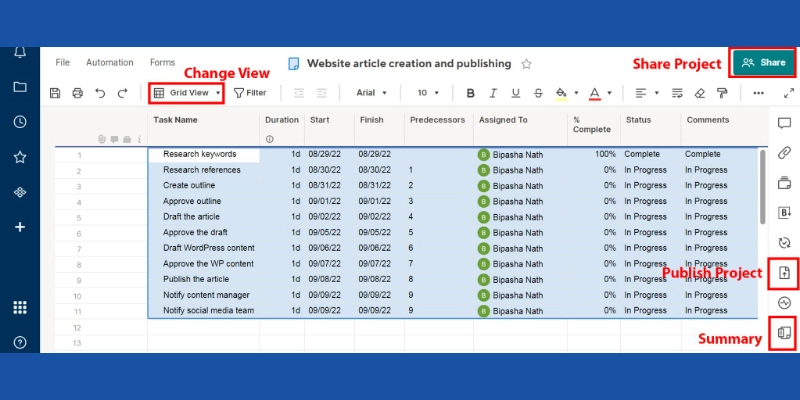
La gestion de projet dans Smartsheet est pratique car elle utilise une feuille de calcul comme source de données sous-jacente pour les projets. Vous pouvez créer un nouveau projet à partir du menu Créer de Smartsheet.
Lorsque vous choisissez Projet dans le menu Créer, Smartsheet crée une nouvelle feuille sous le nom de votre projet sélectionné.
La nouvelle feuille de projet est formatée automatiquement afin que vous puissiez saisir des données de projet telles que le nom de la tâche, la durée, le début, la fin, les prédécesseurs, l'assigné à, le % d'achèvement et le statut.
Vous pouvez cliquer sur le bouton Résumé de la feuille dans la barre d'outils de droite pour ajouter un résumé du projet. En résumé, vous pouvez utiliser Texte/Numéro, Liste de contacts, Date, Liste déroulante, Case à cocher et Symboles.
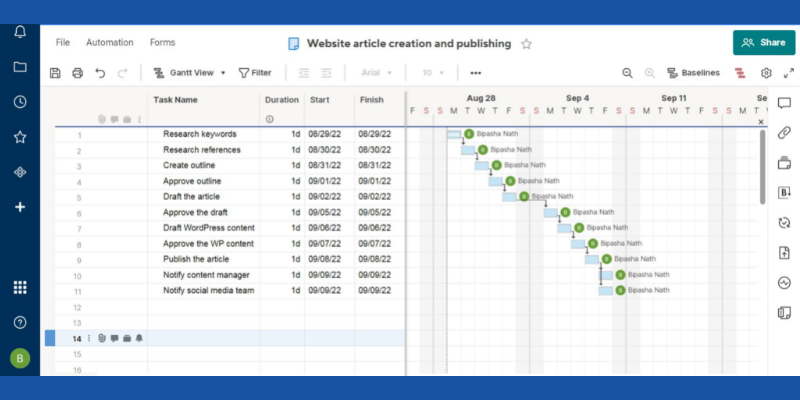
Une fois que vous avez entré quelques tâches et leurs dates de début et de fin, vous pouvez créer un diagramme de Gantt pour votre projet. Dans la barre d'outils supérieure de la feuille, vous devriez voir Grid View .
Cliquez dessus et passez à la vue Gantt pour obtenir un diagramme de Gantt automatique.
Flux de travail automatisés
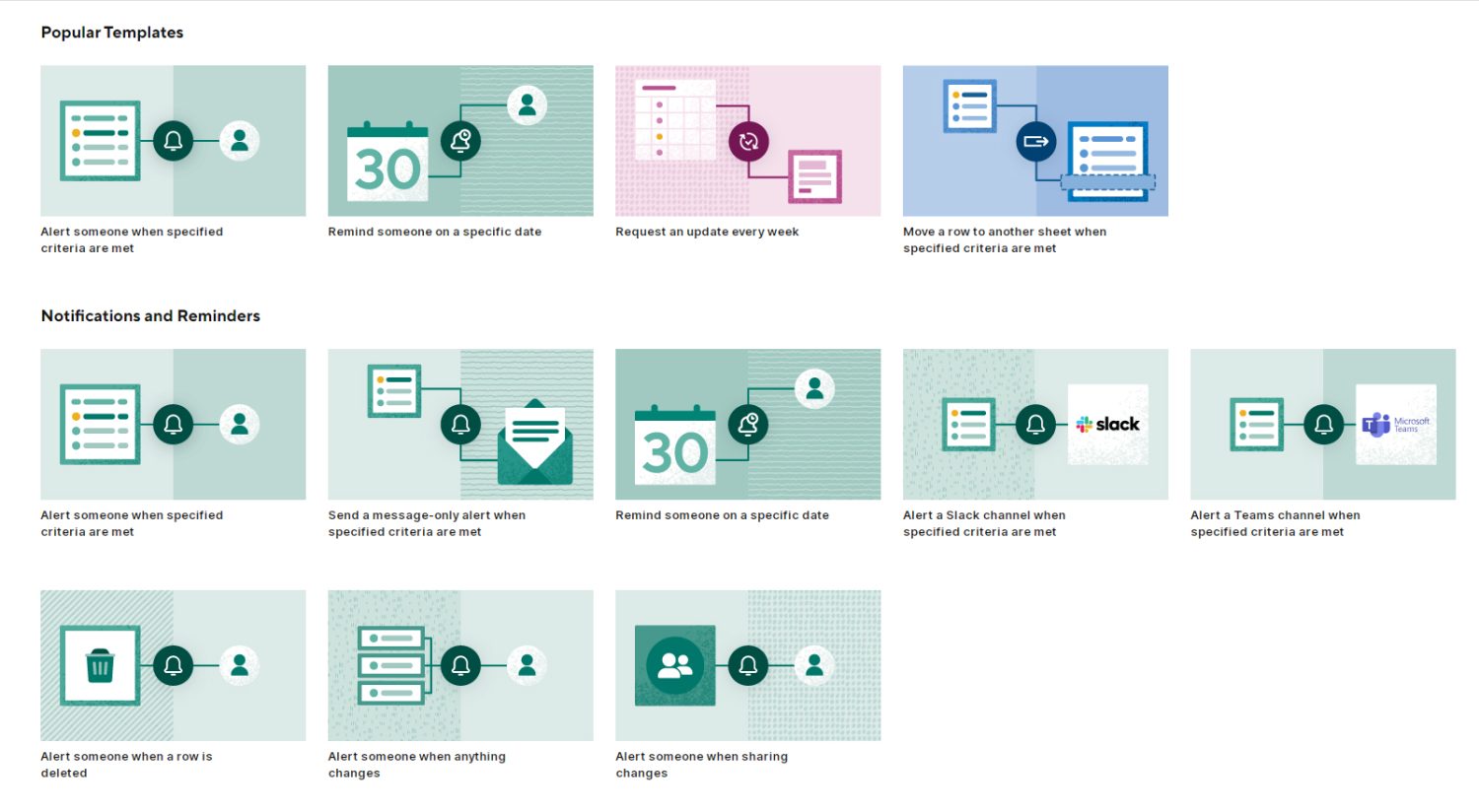
Si votre processus métier se compose de nombreuses tâches manuelles et répétitives, vous pouvez automatiser efficacement ces tâches à l'aide de workflows automatisés. Créer un flux de travail automatisé est super facile sur Smartsheet avec des modèles. Vous pouvez utiliser une telle automatisation dans des cas infinis, et quelques exemples clés sont :
- Avertissez un membre de l'équipe que vous lui avez assigné une tâche.
- Informez la partie prenante qu'une date d'échéance de tâche a changé.
- Avertissez les parties prenantes et les collaborateurs qu'une date critique approche, comme une réunion de groupe.
- Gardez la chronologie du projet à jour en obtenant le statut des tâches hebdomadaires des membres de l'équipe de projet.
- Laissez Smartsheet modifier automatiquement la feuille en fonction d'actions spécifiques, comme la fermeture d'une tâche ou la mise à jour de l'état d'une tâche.
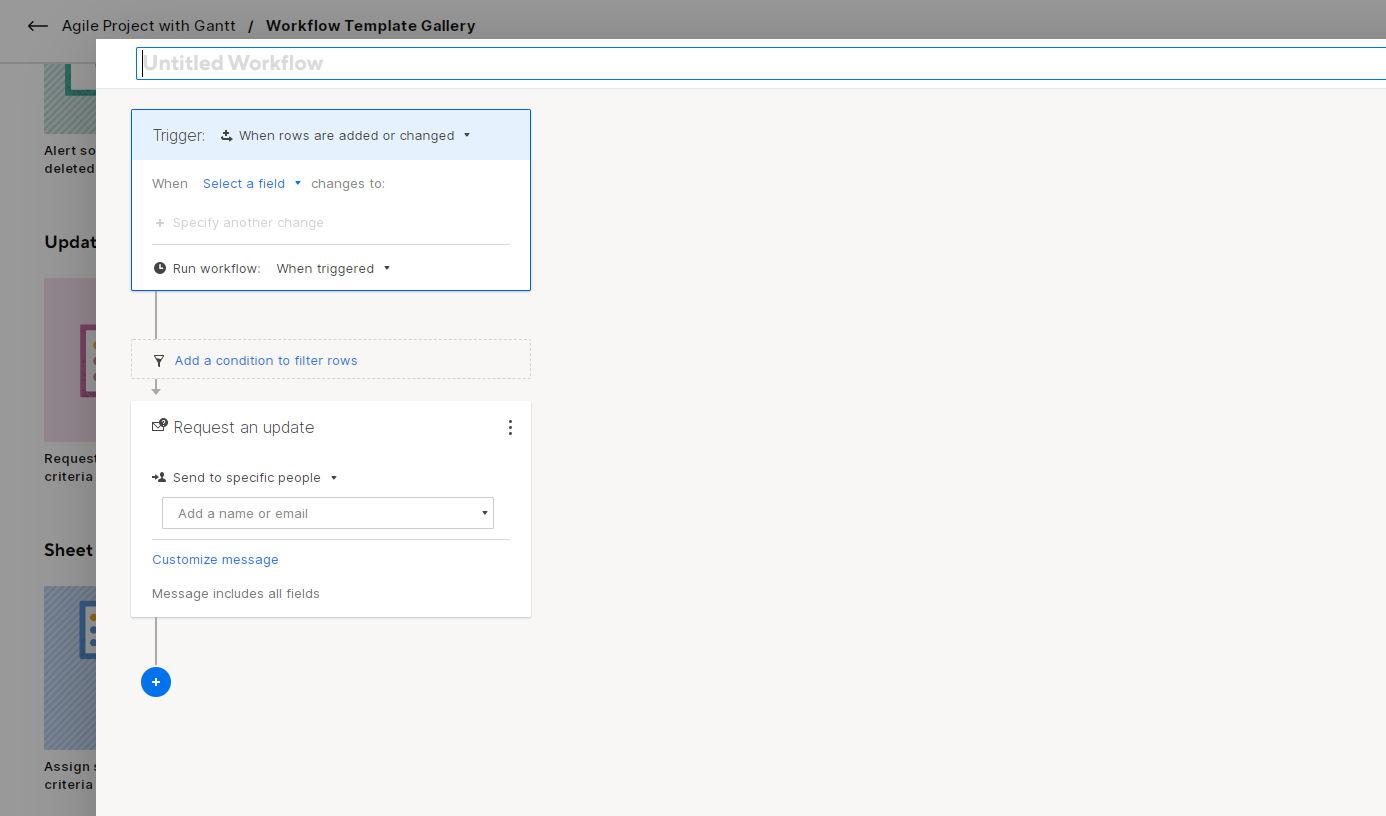
Vous pouvez créer un flux de travail automatisé à partir de la feuille de projet. Recherchez le bouton Automatisation dans le coin supérieur gauche de n'importe quelle feuille. Cliquez dessus, puis sélectionnez Créer un flux de travail à partir d'un modèle .
Partage et collaboration
Travailler sur des projets collaboratifs en toute sécurité est l'une des meilleures fonctionnalités de Smartsheet. L'outil de partage et de collaboration apporte une collaboration et une sécurité des données de niveau entreprise à vos projets, tâches, tableaux de bord, rapports et WorkApps.
1. Autorisations
Lorsque vous partagez votre contenu Smartsheet avec quelqu'un, vous pouvez attribuer différentes autorisations en fonction de ses rôles. Smartsheet autorise actuellement cinq niveaux d'autorisation : administrateur, propriétaire, éditeur, commentateur et lecteur.
2. Formulaires
Vous pouvez créer des formulaires à partir de la vue feuille pour collecter des données sur les projets. Les utilisateurs de Smartsheet utilisent Forms pour consolider des données telles que :

- Commentaires des employés
- Commentaires des clients
- Commandes de produits
- Ordres de tâche
- Propositions de projets
- Création de tickets et collecte de données
3. Espaces de travail
Les espaces de travail fonctionnent comme un stockage cloud partagé sur Smartsheet. Vous pouvez déposer du contenu Smartsheet comme des feuilles, des rapports, des tableaux de bord, des WorkApps, etc., sur les espaces de travail. Ensuite, configurez les autorisations d'accès et partagez les espaces de travail avec des collaborateurs. Une fois que vous ajoutez à nouveau du contenu au même espace de travail, les collaborateurs obtiendront un accès automatique.
Rapports
Les rapports Smartsheet vous permettent de partager des données de projet ou de tâche de haut niveau avec des collaborateurs et des parties prenantes. Vous pouvez consolider plusieurs feuilles, tâches ou projets dans un rapport ou créer des rapports individuels.
Les rapports sont utiles lorsque vous filtrez les données de la feuille et affichez des données spécifiques que le public doit connaître. Par conséquent, vous pouvez utiliser les rapports pour :
- Présentation de projets ou de tâches en attente
- Présentation du volume des ventes
- Rapporter les réalisations marketing en chiffres
- Présentation des rapports financiers
- Information sur l'utilisation des ressources
- Signaler l'état de l'inventaire
Vous pouvez créer un rapport autonome ou un rapport lié à un projet à partir du menu Créer de Smartsheet. Voici comment:
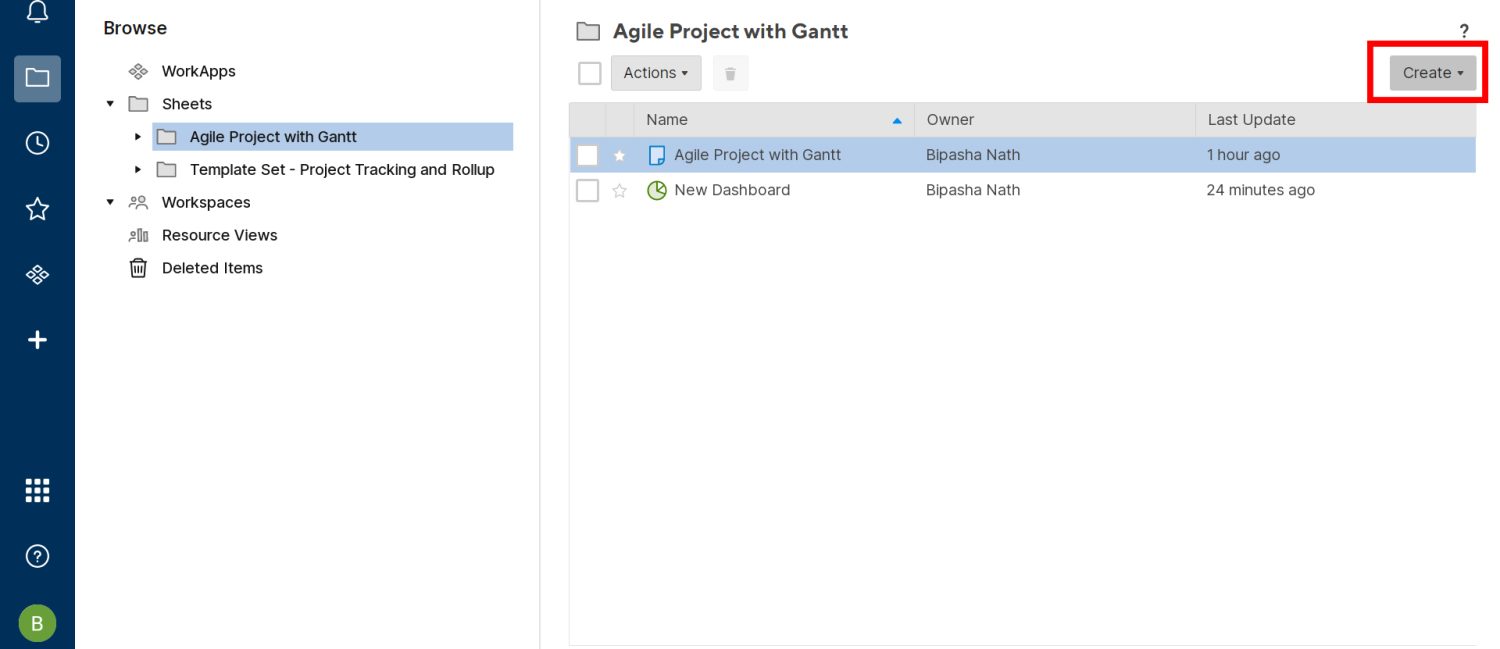
- Choisissez Rapport dans le menu Créer .
- Sélectionnez Rapport de ligne ou Rapport récapitulatif de feuille .
- Row Report permet de créer des rapports à partir de cartes, de Gantt, de calendriers et de grilles de feuilles.
- Sheet Summary Report est efficace si vous devez créer un compte sur les résumés de diverses feuilles de projet.
- Sélectionnez le lien Rapport nouvellement créé pour commencer à ajouter des données.
- L'interface Smartsheet vous guidera du premier coup.
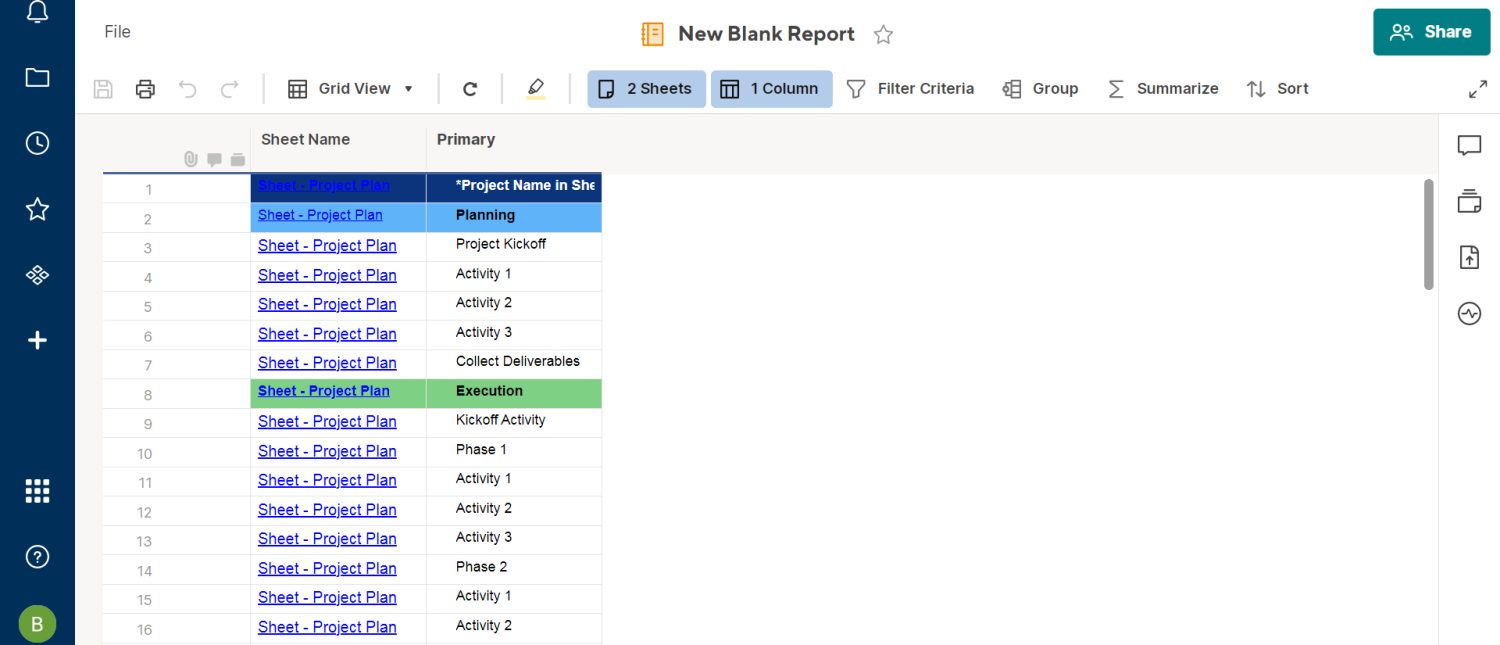
Tableaux de bord
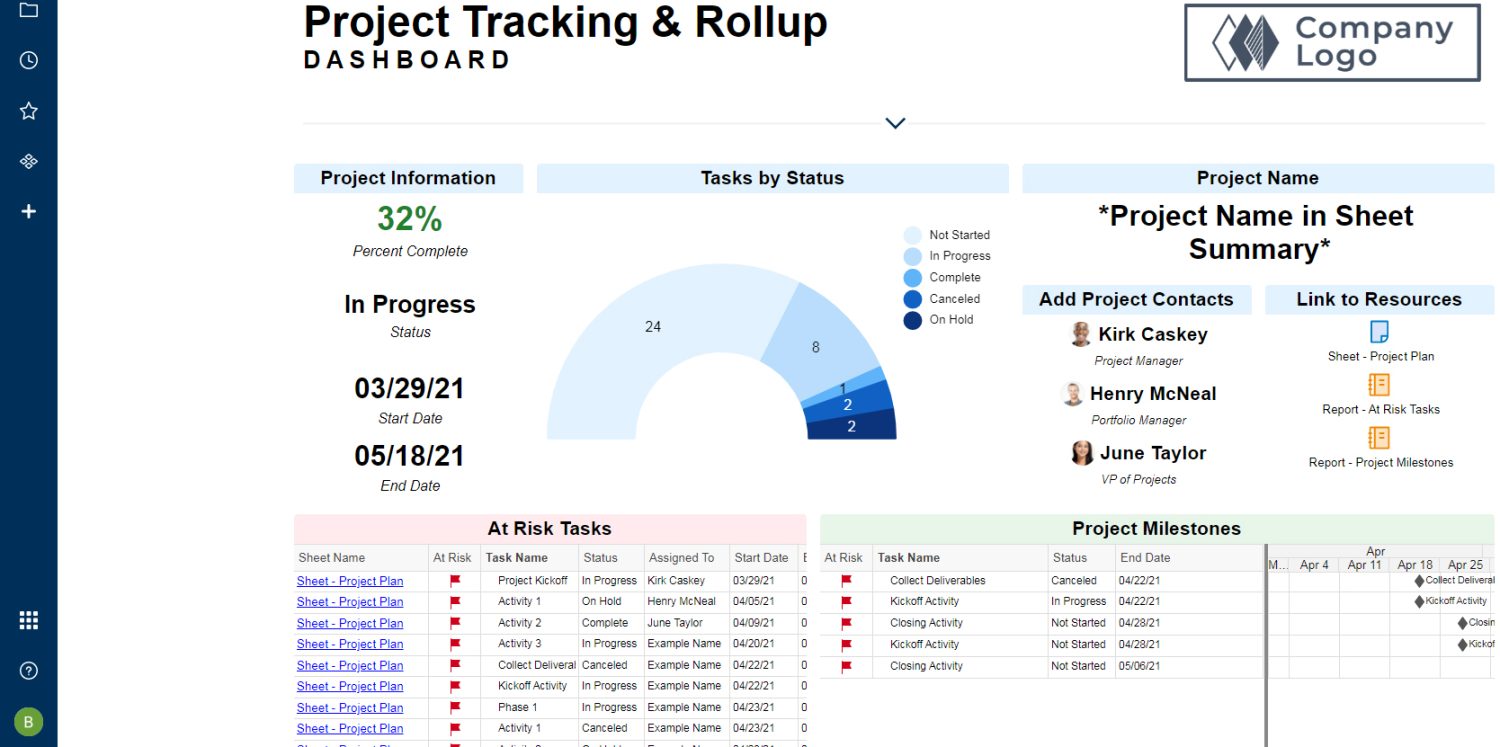
Les tableaux de bord vous permettent de partager des rapports attrayants et intuitifs avec des collaborateurs sans partager de feuilles complexes.
Les entreprises peuvent utiliser les tableaux de bord Smartsheet de plusieurs manières, notamment :
- Indicateur d'achèvement de projet pour les équipes de projet
- Tableau de bord des performances des employés pour l'équipe RH
- Conseil de réalisation financière pour les processus financiers
- Ventes réalisées vs objectif pour les équipes de vente
Pour créer un tableau de bord :
- Sélectionnez n'importe quel projet dans Smartsheet Browse .
- Cliquez sur Créer puis choisissez Tableau de bord/Portail .
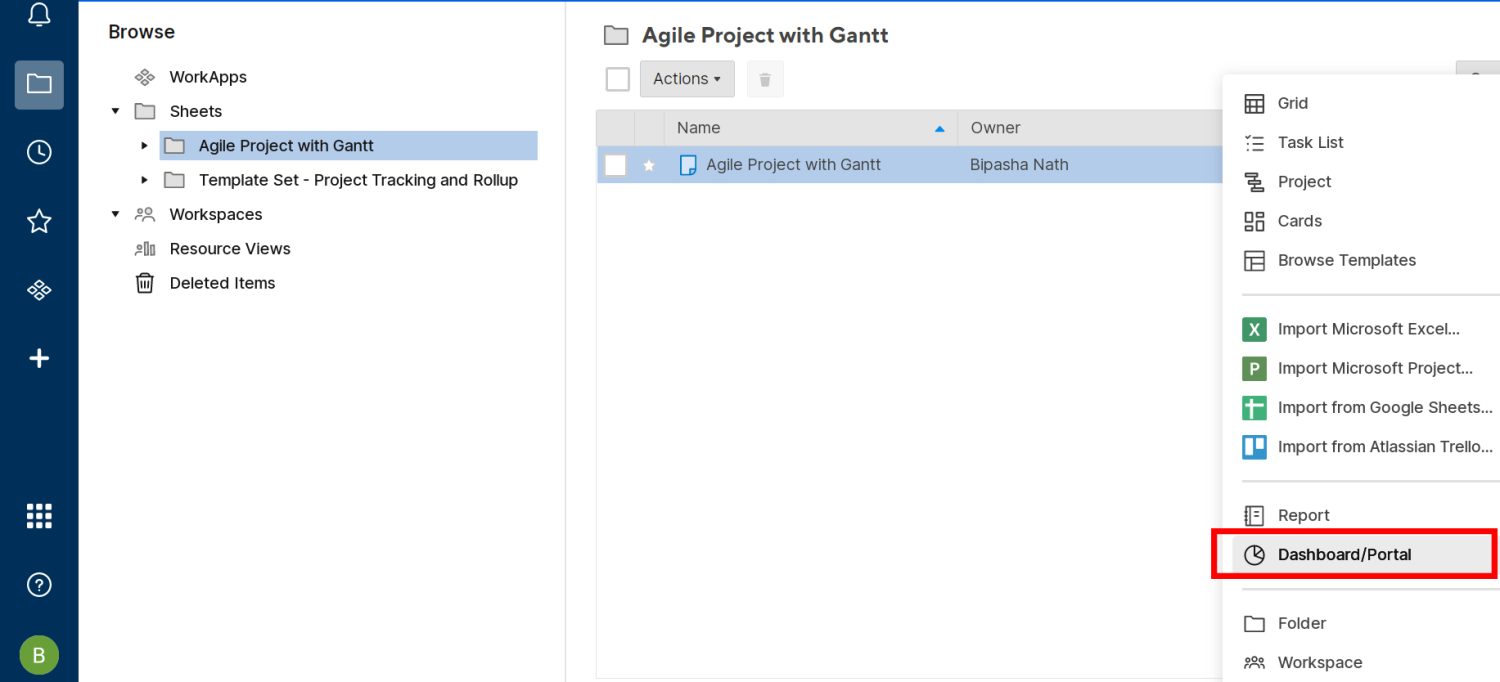
- Tapez un nom et cliquez sur OK .
- Un tableau de bord apparaîtra sous le projet.
- Cliquez dessus pour accéder à l'écran d'édition.
- Maintenant, sélectionnez Ajouter un widget pour ajouter des données au tableau de bord.
- Vous pouvez choisir entre Métrique, Graphique, Raccourci, Rapport, Image, etc.
- Une fois que vous avez choisi un Widget, vous obtiendrez l'option Ajouter des données .
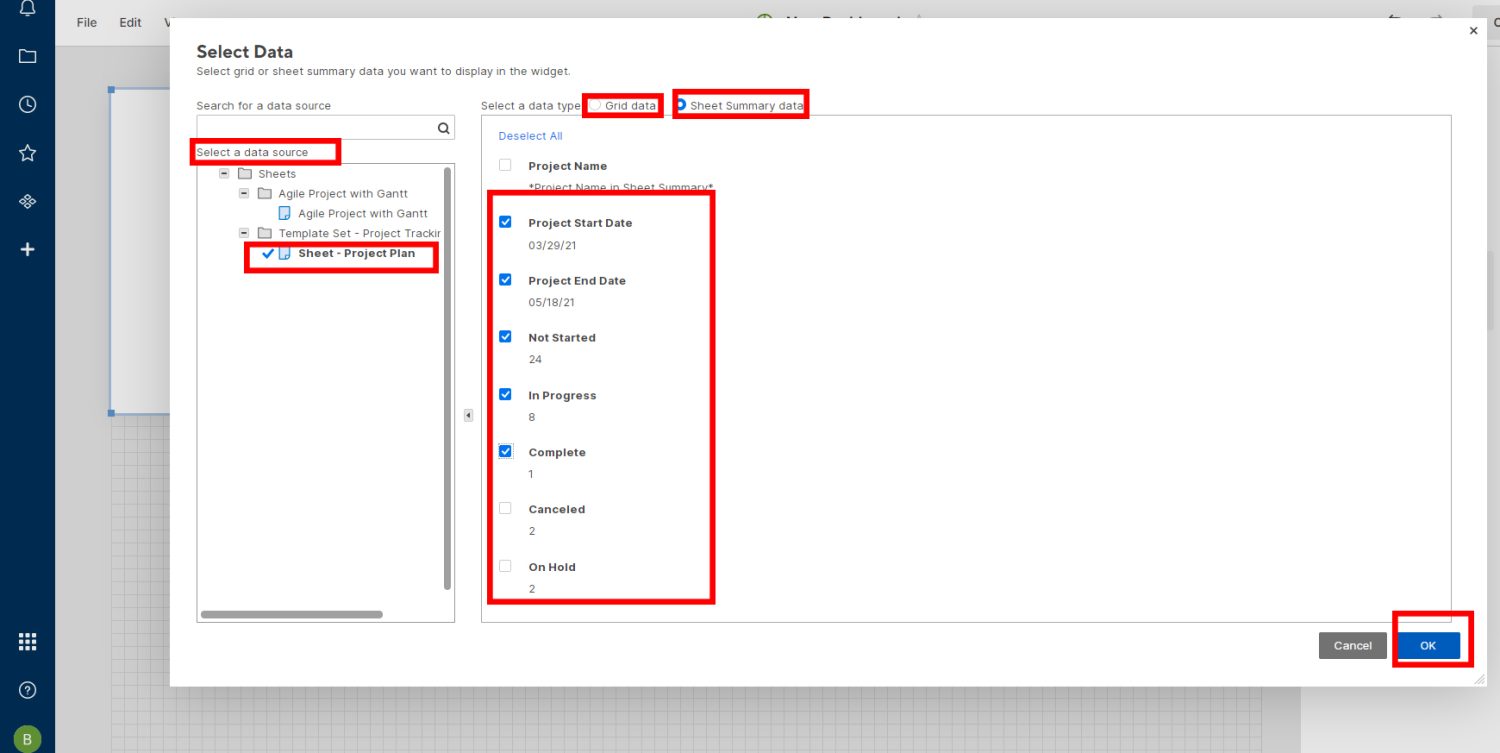
- Cliquez dessus et choisissez Grid or Sheet Summary Data dans l'écran Select Data .
Générateur de documents
Les entreprises qui traitent de nombreux contrats et documents personnalisés peuvent bénéficier de cette fonctionnalité Smartsheet. Vous pouvez mettre à jour instantanément les données de feuille d'un projet ou d'une tâche Smartsheet vers un formulaire PDF à remplir.
- Sélectionnez les lignes d'une feuille, puis cliquez avec le bouton droit et choisissez Actions de ligne .
- Dans le nouveau menu contextuel qui apparaît, vous trouverez Générer des documents .
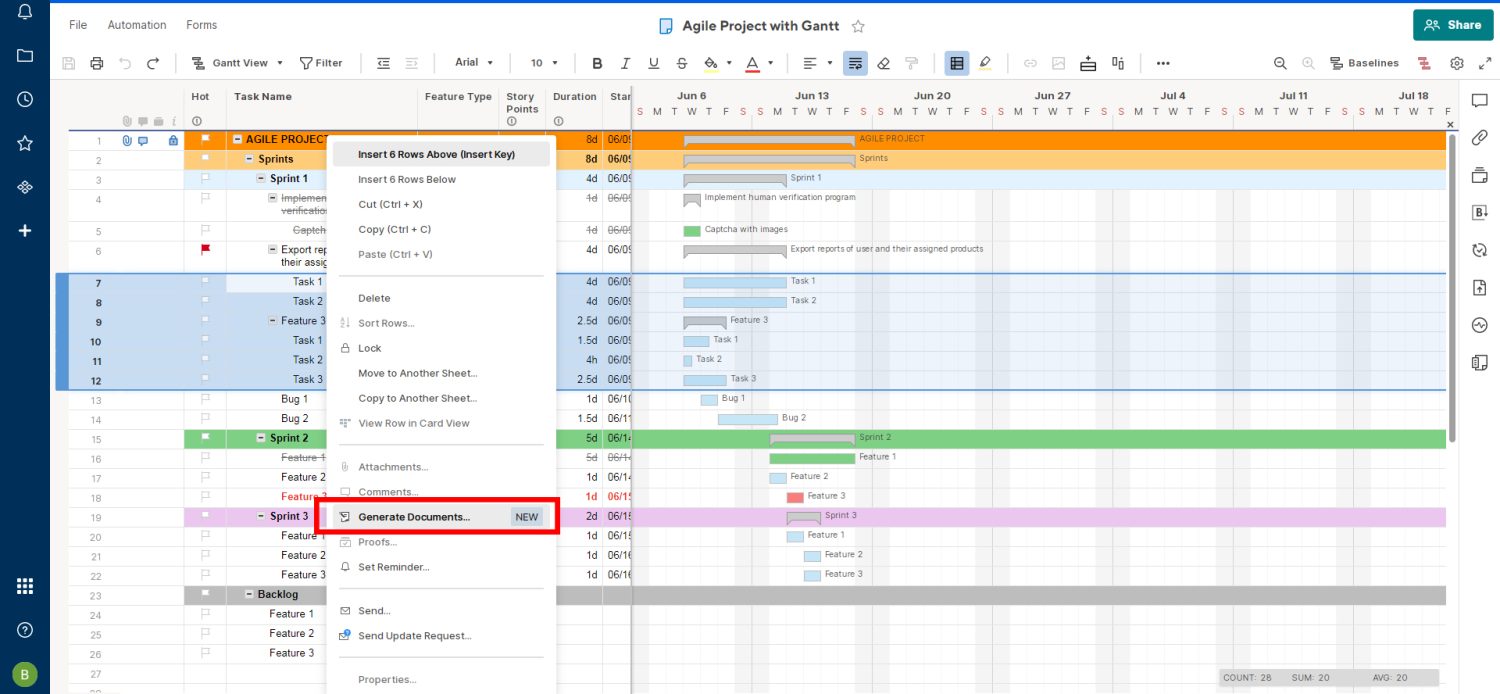
- Cliquez dessus pour accéder à la page de mappage de Document Builder .
- Mappez les documents PDF remplissables une fois par projet et créez des documents quand vous le souhaitez.
1. Signatures DocuSign
Si un document nécessite des signatures de collaborateurs, vous pouvez utiliser le modèle DocuSign.
2. Personnalisez les e-mails
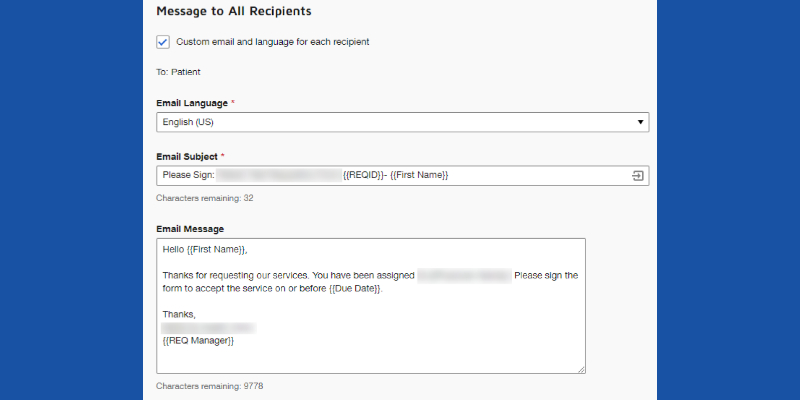
Cette sous-fonctionnalité vous permet d'envoyer des e-mails personnalisés aux collaborateurs pour les signatures électroniques directement à partir de n'importe quel projet ou feuille de tâche.
3. Suivre les statuts
Lors du mappage d'un générateur de documents, insérez l'élément de colonne Ajouter un suivi pour suivre l'état d'approbation du document. Lorsque Smartsheet détecte un changement dans DocuSign, il met à jour le statut dans la feuille.
Applications de travail
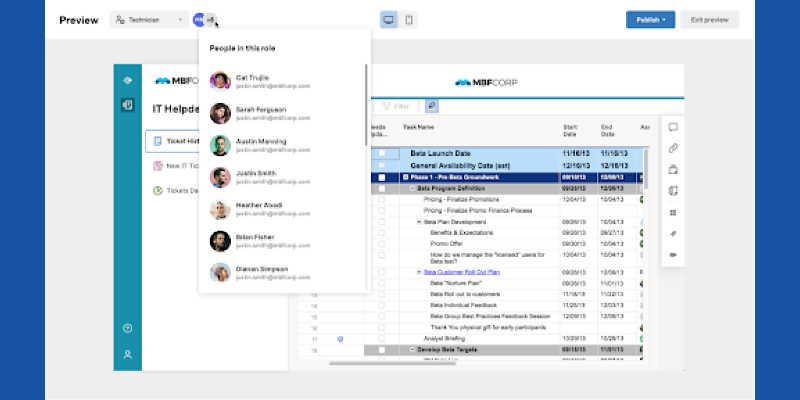
Ces applications vous permettent de créer des applications Web autonomes pour le contenu de Smartsheets telles que des tableaux de bord, des rapports, des feuilles, des formulaires, Google Docs, Tableau Dashboards, etc. Les WorkApps sont fournies avec des URL dédiées afin que vous puissiez envoyer l'URL par SMS ou par e-mail pour une collaboration efficace. De plus, vous pouvez définir des contrôles d'accès personnalisés dans WorkApps.
1. Créer une WorkApp
- Depuis votre Smartsheet Home, cliquez sur Créer et sélectionnez WorkApp .
- Vous pouvez partir de zéro ou sélectionner un modèle WorkApp .
- Cliquez sur la section App sans titre sur l'écran WorkApp pour entrer un nom.
- Le constructeur vous guidera pour terminer la WorkApp.
2. Ajouter du contenu à WorkApp
- Si vous êtes le propriétaire du contenu ou l'administrateur Smartsheet, vous pouvez ajouter le contenu à WorkApps.
- Accédez à l'accueil WorkApps en cliquant sur le bouton WorkApp dans le panneau de gauche.
- Cliquez sur la WorkApp cible, puis sélectionnez Modifier l'application .
- Dans la section Pages de la barre d'outils de gauche, choisissez Ajouter des pages .
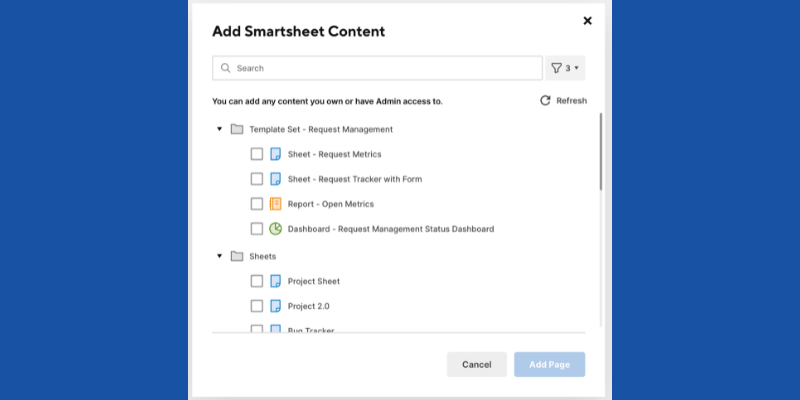
- Cliquez sur Contenu Smartsheet et localisez le contenu pour l'ajouter à la WorkApp.
3. Aperçu des WorkApps
Une fois que vous avez ajouté un rôle et du contenu à votre WorkApp, vous pouvez le prévisualiser par rôle pour voir à quoi ressemblera l'application une fois en ligne. Cliquez sur le bouton Aperçu dans le coin supérieur gauche de l'écran WorkApp et sélectionnez un rôle comme Équipe de projet. Vous pouvez cliquer sur Publier pour finaliser l'application à partir du mode Aperçu ou sélectionner Quitter l'aperçu pour commencer à travailler sur la WorkApp.
Connecteurs d'applications tierces
De nombreux connecteurs Smartsheet (protocoles ODBC) se trouvent dans la section Modules complémentaires du Centre de solutions. Cependant, les éléments suivants sont les plus populaires que les moyennes et grandes entreprises utilisent :
1. Connecteur Jira
Il vous permet de travailler sur les problèmes et les tickets Jira directement depuis l'application Smartsheet. Vous devez vous abonner à Business, Enterprise ou Smartsheet Advanced pour obtenir ce connecteur. Le connecteur prend en charge les combinaisons Jira auto-hébergées et cloud. Smartsheet Admin peut autoriser les profils de niveau utilisateur à mettre à jour les tickets, à surveiller la progression et à suivre les workflows de Jira.
2. Connecteur Salesforce
L'abonnement Salesforce Connector pour Smartsheet Advance permet aux équipes de vente, de produits et de commande de récupérer des données en temps réel à partir de l'application Salesforce. Vous pouvez automatiser les processus Salesforce tels que l'examen du pipeline, les mises à jour groupées, les prévisions, le transfert des ventes aux services, etc.
3. Connecteur Microsoft Dynamics 365
La synchronisation Microsoft Dynamics 365 est disponible avec Smartsheet Advance. Il aide les entreprises en contact direct avec les clients à collaborer directement avec les équipes de vente, de produits et de commande sur Smartsheet. Connectez votre instance Microsoft Dynamics 365 une fois et effectuez toutes les tâches habituelles depuis Smartsheet.
Conclusion
Vous devez rechercher une solution tout-en-un chaque fois que vous choisissez un logiciel de gestion de projets et de tâches. Sinon, vous vous retrouverez, vous et votre équipe, occupés à gérer plusieurs outils commerciaux au lieu de projets et à perdre en productivité.
Smartsheet est l'un de ces outils qui offre toutes les fonctionnalités dont une entreprise dynamique a besoin. Essayez l'outil et appliquez les fonctions ci-dessus dans votre entreprise. Voyez si vous pouvez assister à une amélioration de la productivité, de l'automatisation et de la coopération entre vos équipes.
Vous pouvez également être intéressé par l'introduction à SAFe pour un gain de productivité dans la gestion de votre entreprise.
